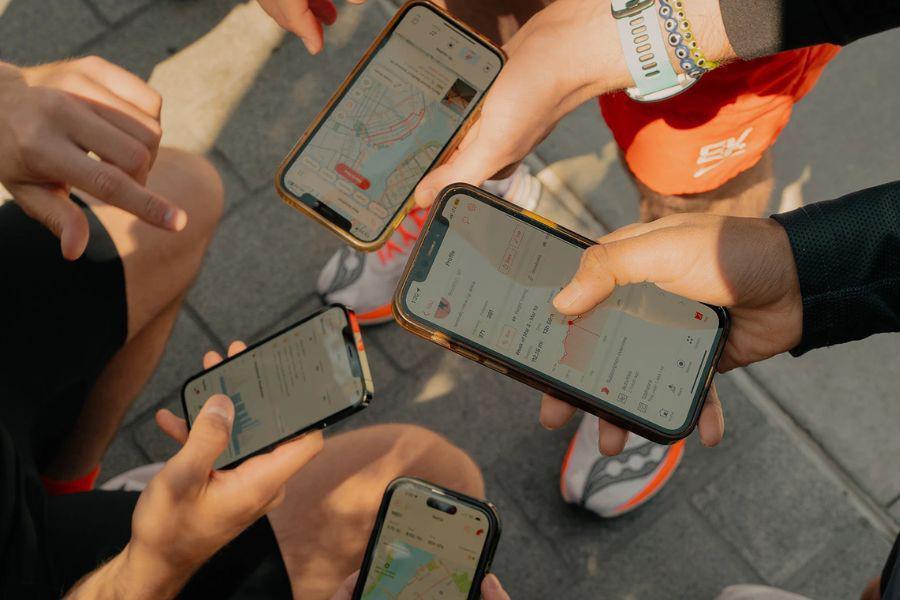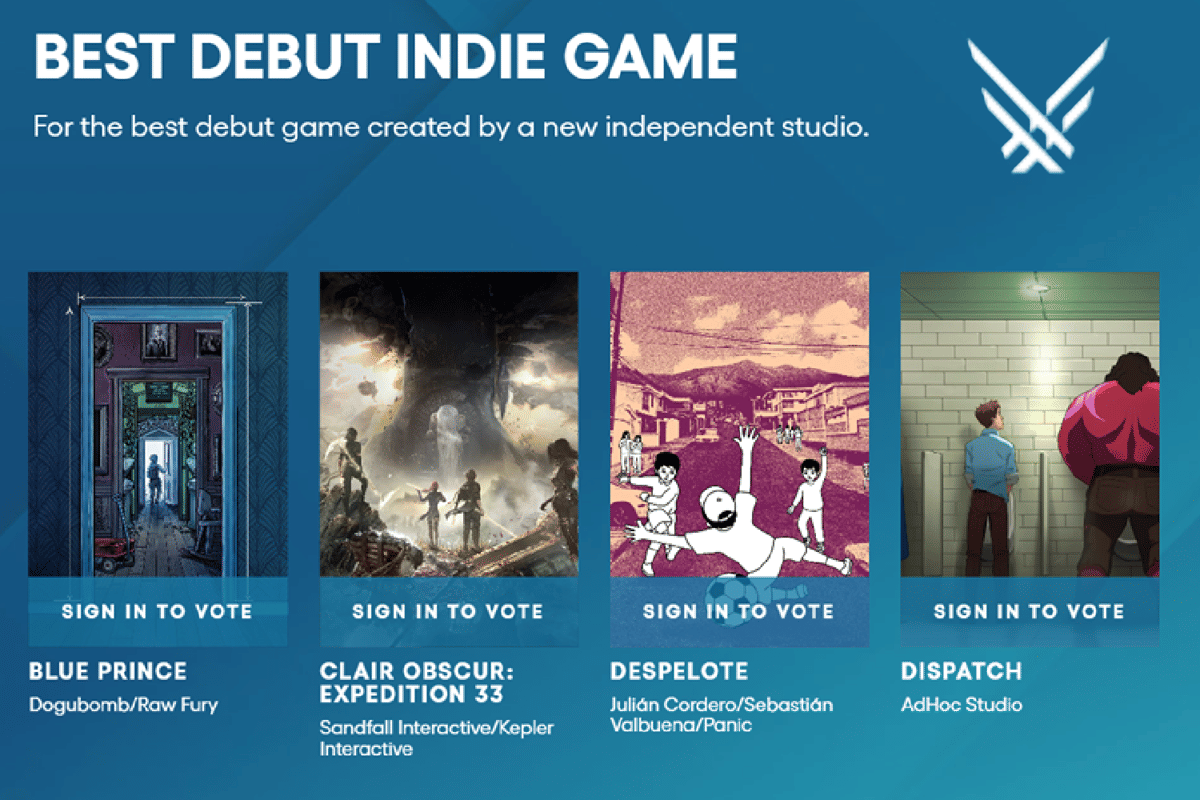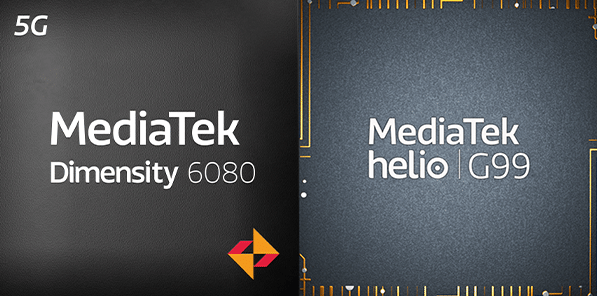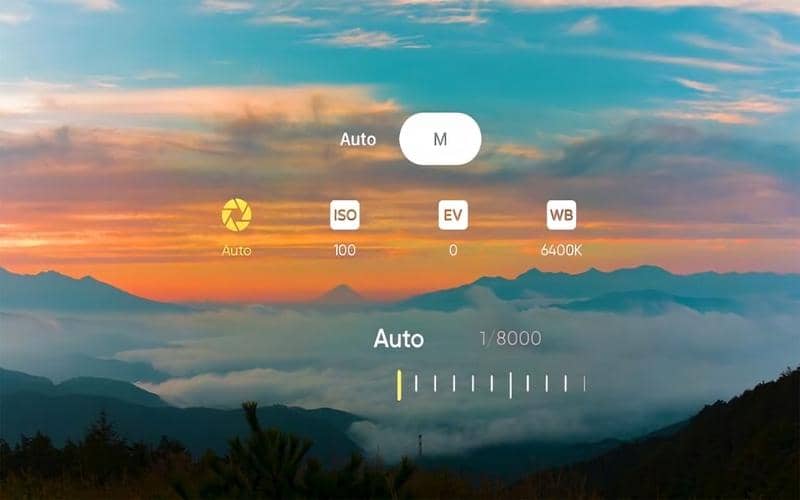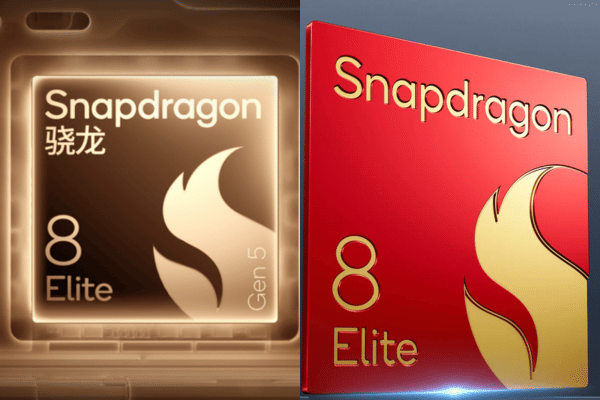- Tutup atau minimalkan semua aplikasi agar desktop terlihat jelas tanpa gangguan
- Arahkan kursor ke area kosong di desktop, hindari mengeklik ikon atau shortcut
- Klik kanan pada area kosong tersebut hingga muncul menu kontekstual
- Pilih opsi Refresh dari daftar menu yang tersedia
- Layar biasanya akan berkedip singkat sebagai tanda bahwa sistem sedang memperbarui tampilan.
6 Cara Refresh Laptop dengan Mudah, Atasi Masalah Lemot

- Cara refresh laptop menggunakan mouse, keyboard, hingga trackpad.
- Kombinasi tombol Windows + D bisa digunakan untuk meminimalkan semua jendela aktif dan langsung menampilkan desktop.
- Cara refresh laptop di browser atau aplikasi dengan menekan Ctrl + R atau F5 untuk memuat ulang halaman web.
Laptop yang terasa lemot saat digunakan memang bikin kesal, apalagi ketika sedang dikejar deadline. Nah, refresh menjadi salah satu cara sederhana untuk menyegarkan tampilan sekaligus membantu sistem bekerja lebih lancar. Walaupun terlihat sepele, langkah ini bisa membantu memperbaiki masalah kecil yang membuat laptop terasa melambat.
Cara refresh laptop bisa dilakukan menggunakan mouse, keyboard, hingga trackpad. Nah, biar lebih jelas, simak langkah-langkahnya satu per satu berikut ini!
1. Cara refresh laptop menggunakan mouse
Metode ini mudah dilakukan, terutama bagi pengguna yang lebih nyaman menggunakan antarmuka grafis. Dengan mouse, kamu bisa langsung mengakses opsi refresh tanpa repot menekan kombinasi tombol di keyboard. Berikut langkah-langkahnya:
2. Menggunakan tombol F5
Selain mouse, tombol F5 di keyboard bisa digunakan untuk refresh laptop. Fungsi ini bisa digunakan pada desktop maupun browser. Kalau kamu ingin menggunakan metode ini, ikuti langkah-langkah berikut:
- Pastikan kamu berada di desktop atau aplikasi yang ingin di-refresh
- Tekan tombol F5 sekali pada keyboard
- Layar akan berkedip singkat, menandakan proses refresh berhasil.
Perlu diingat, pada beberapa laptop, tombol F5 memiliki fungsi ganda seperti mengatur kecerahan atau volume. Jika itu terjadi, kamu perlu menekan kombinasi Fn + F5 agar fungsi refresh berjalan.
3. Menggunakan trackpad

Bagi pengguna laptop tanpa mouse eksternal, trackpad bisa menjadi alternatif. Sama seperti mouse, trackpad memungkinkanmu membuka menu kontekstual dan memilih opsi refresh. Berikut langkah-langkahnya:
- Pastikan semua aplikasi sudah diminimalkan agar desktop terlihat jelas
- Arahkan kursor ke area kosong di desktop menggunakan trackpad
- Tekan sisi kanan trackpad atau gunakan dua jari untuk melakukan klik kanan (tergantung pengaturan trackpad)
- Pilih opsi Refresh dari menu yang muncul
- Jika layar berkedip sebentar artinya proses refresh berhasil.
4. Kombinasi tombol Windows + D
Kombinasi tombol Windows + D bisa digunakan untuk meminimalkan semua jendela aktif dan langsung menampilkan desktop. Setelah itu, kamu bisa melakukan refresh dengan F5. Berikut caranya:
- Tekan tombol Windows + D secara bersamaan. Semua jendela akan diminimalkan, menampilkan desktop
- Tekan tombol F5 untuk menyegarkan tampilan desktop
- Jika ingin mengembalikan jendela yang tadi aktif, tekan lagi Windows + D.
5. Cara refresh laptop di browser atau aplikasi
Selain di desktop, refresh juga sering dilakukan di browser atau aplikasi tertentu. Misalnya, ketika halaman web tidak menampilkan konten terbaru atau aplikasi terasa lambat. Nah, ini langkah-langkahnya untuk Windows dan macOS:
Di Windows:
- Tekan Ctrl + R atau F5 untuk memuat ulang halaman web
- Shortcut ini juga berlaku di banyak aplikasi lain untuk memperbarui tampilan.
Di macOS:
- Tekan Command + R untuk refresh biasa
- Tekan Command + Shift + R untuk hard refresh, yaitu memuat ulang halaman web tanpa menggunakan cache lama.
6. Cara refresh laptop di macOS
Bagi pengguna MacBook, refresh bukan hanya sekadar memuat ulang tampilan. Ada opsi pemulihan sistem untuk mengatasi gangguan yang lebih serius, seperti setelah update gagal atau instalasi software bermasalah. Beberapa opsi yang bisa dilakukan:
- Time machine: memulihkan laptop ke kondisi sebelumnya dengan mudah.
- Restore session di browser: berguna jika tab hilang setelah browser crash.
- macOS recovery: jika masalah sangat serius, reinstall sistem operasi bisa menjadi solusi terakhir.
Itulah beberapa cara refresh laptop yang bisa kamu coba untuk membuat kinerja perangkat kembali lancar. Selamat mencobanya!